- Instalador Prático e Objetivo
- Processo de Instalação Simples

Esta seção descreve em detalhes como você pode instalar produtos do UFS Explorer no sistema do seu computador.
O processo de download e instalação pode ser facilmente realizado com a ajuda do próprio instalador. No entanto, se você não tiver certeza de que está fazendo da maneira certa, siga as instruções abaixo.
O software pode ser baixado através da página de download do produto:
Esta página também contém informações sobre atualizações de software, detalhes técnicos e especificações.
Para instalar uma nova cópia do software ou atualizar o programa de uma versão anterior, você deve seguir as etapas de instalação do software mais recente. Se você estiver atualizando o software a partir de uma versão mais antiga (por exemplo, de 4.x para 5.x ou 5.x para 7.x), recomenda-se desinstalar a versão mais antiga antes de instalar a nova. Outras edições do UFS Explorer podem ser instaladas junto com o UFS Explorer Professional Recovery.
Você pode instalar o software no sistema operacional Microsoft Windows NT 5.1, assim como em qualquer versão posterior ao Windows XP/Windows 2003 Server. Também é possível executar o programa em versões mais antigas do Windows NT a partir do NT 4 SP6, enquanto a instalação no Windows 95/98/МЕ não é suportada. Para instalar o software, basta baixar o arquivo executável do instalador e executá-lo.
Aviso: Nunca baixe ou instale o software na unidade que contém os dados perdidos que você irá recuperar. Isso pode levar a danos e perda de dados permanentes. É recomendável baixar e instalar o software na partição do sistema somente se os dados foram perdidos em uma partição diferente. Se os arquivos foram perdidos na mesma partição do sistema, é recomendado desligar o computador imediatamente e fazer o boot usando o CD UFS Explorer Backup and Emergency Recovery.
Ao iniciar o processo de instalação, você deve selecionar o idioma desejado para a interface do usuário, instalador do software e manual.
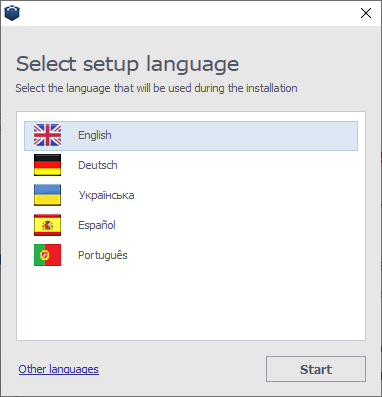
De agora em diante, o processo de instalação é iniciado.
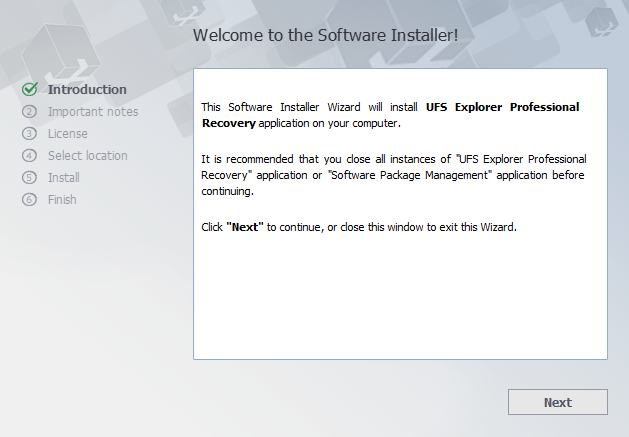
Leia atentamente as notas antes de prosseguir para o próximo passo, pois elas são importantes.
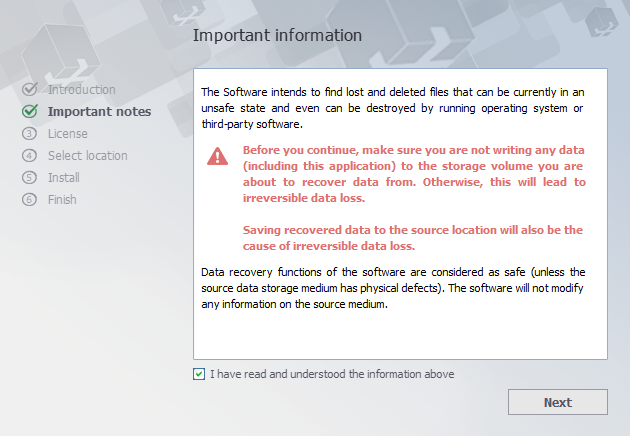
Se o software for atualizado a partir de uma versão anterior, o instalador selecionará as preferências de idioma anteriores. O instalador mostrará o Contrato de Licença de Usuário Final (EULA) para aceitação.
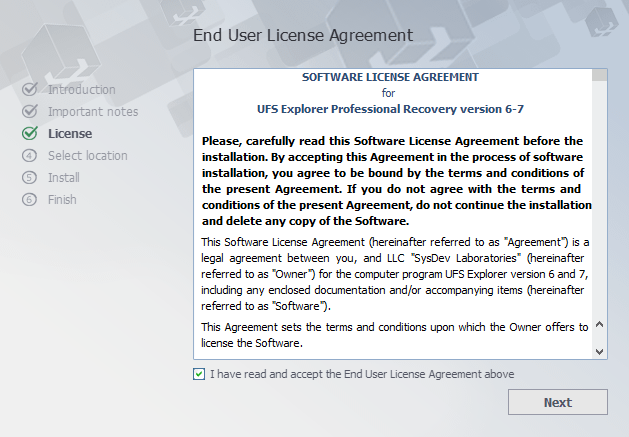
Você pode continuar com a instalação somente depois de aceitar o contrato. Na próxima etapa, o software solicitará a pasta de destino da instalação. No caso de atualização de uma versão, como padrão, a pasta de instalação será a mesma da versão anterior.
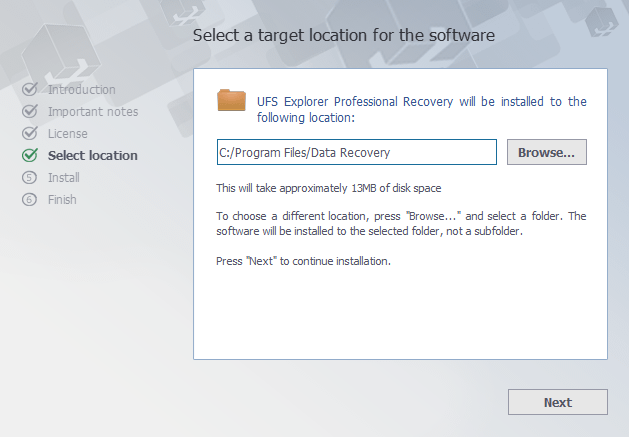
Em seguida, o instalador informará como o nome do programa aparecerá no menu "Iniciar" (o padrão é "UFS Explorer"). Nesse estágio, o instalador terminará de coletar as informações necessárias e iniciará o processo de instalação.
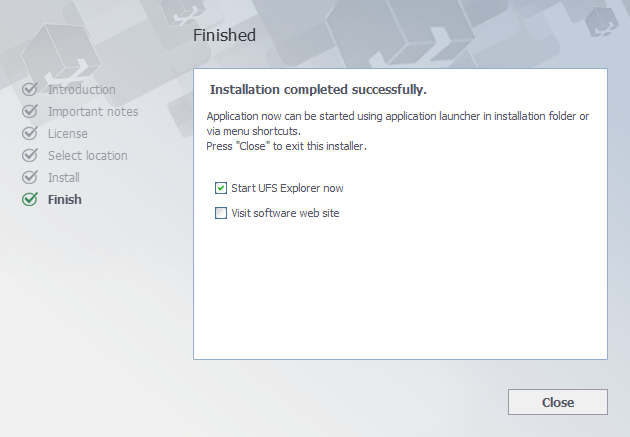
Após a conclusão, você poderá iniciar o software a partir da janela final do assistente de instalação. Você também pode iniciar o software usando seu atalho no menu "Iniciar" ("Todos os programas", grupo de software (o padrão é "UFS Explorer") e depois "Iniciar UFS Explorer Professional Recovery".
Nenhuma ação especial é necessária: basta baixar o arquivo de imagem DMG compactado do site do software e abri-lo usando o Finder. Se preferir, você pode copiar o software para a pasta "Aplicativos".
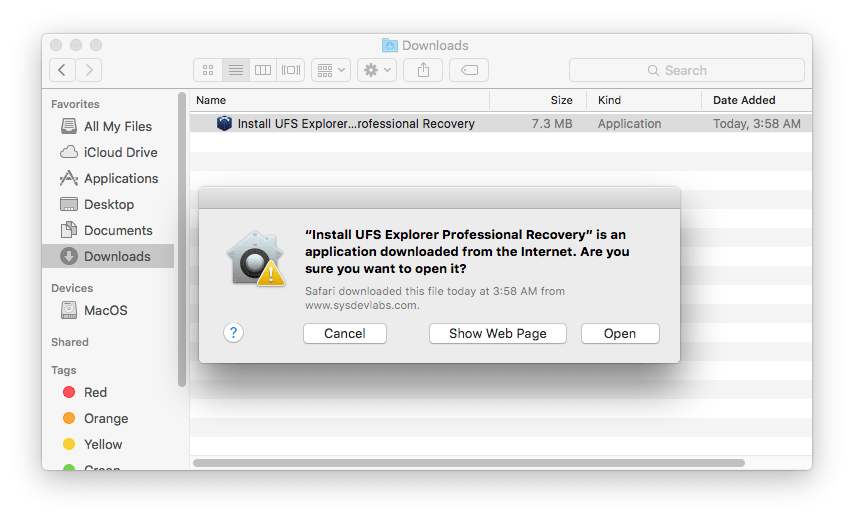
Aviso: Nunca baixe ou instale o software na unidade que contém os dados perdidos que você irá recuperar. Isso pode levar a danos e perda de dados permanentes. É recomendável baixar e instalar o software na partição do sistema somente se os dados foram perdidos em uma partição diferente. Se os arquivos foram perdidos na mesma partição do sistema, é recomendado desligar o computador imediatamente e fazer o boot usando o CD UFS Explorer Backup and Emergency Recovery.
Baixe o software do site: escolha o Instalador Universal entre as opções de download para usuários do Linux. Extraia o conteúdo do arquivo baixado. Abra a pasta com o conteúdo extraído e execute o instalador depois de digitar sua senha de usuário. Você verá os prompts do instalador indicando o idioma e a pasta de destino. Para concluir a instalação, basta seguir as etapas no gerenciador de instalação.
Se a instalação padrão não funcionar corretamente, instale o software por meio do Terminal. No Terminal, abra a pasta com o arquivo extraído usando o comando 'cd' (por exemplo, cd ~/Downloads). Execute o script de instalação como um administrador local (por exemplo, sudo ./ufs-explorer-pro.install).
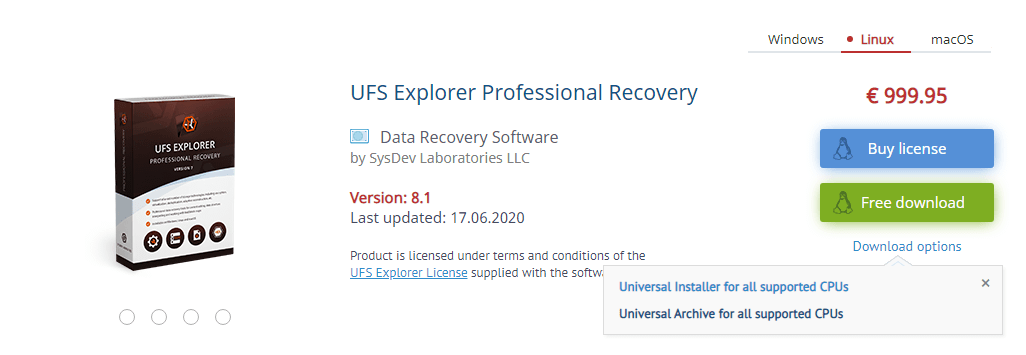
O aplicativo pode ser iniciado no menu. Você também pode executar o arquivo usando o Terminal.
Se o processo descrito acima falhar, tente executar o programa através do Terminal. Faça o download da segunda opção para usuários do Linux - Universal Archive, e extraia seu conteúdo. Abra o Terminal e insira o comando cd /home/user/ubuntu-mat/Downloads/ufsxpci-other/ x64 e o comando sudo depois disso: sudo ./ufsx_pro. Será solicitado digitar a senha de usuário para iniciar o programa. Depois disso, o programa será iniciado sem instalação.
Aviso: Nunca baixe ou instale o software na unidade que contém os dados perdidos que você irá recuperar. Isso pode levar a danos e perda de dados permanentes. É recomendável baixar e instalar o software na partição do sistema somente se os dados foram perdidos em uma partição diferente. Se os arquivos foram perdidos na mesma partição do sistema, é recomendado desligar o computador imediatamente e fazer o boot usando o CD UFS Explorer Backup and Emergency Recovery.
No GNOME:
- pressione Alt + F2 para abrir a caixa de diálogo "Start Application";
- digite "bash -c "xhost +local: && sudo \"/usr/lib/ufs-explorer/ufs-explorer-pro\""".
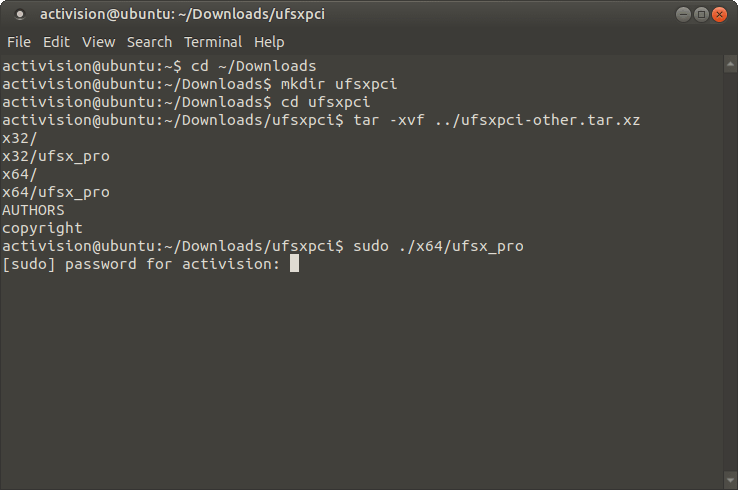
No terminal:
- digite "sudo /usr/lib/ufs-explorer/ufs-explorer-pro".
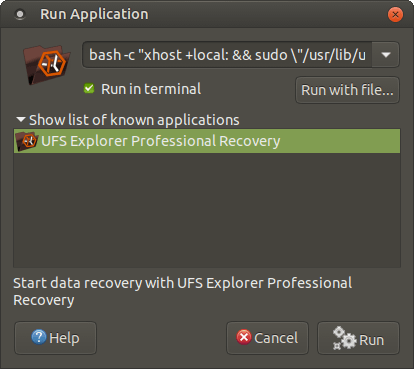
Se a instalação falhar mesmo assim, tente verificar as bibliotecas ausentes através do LDD, adicione-as e instale o software novamente.
O software pode ser baixado através da página de download do produto:
Esta página também contém informações sobre atualizações de software, detalhes técnicos e especificações.
Para instalar uma nova cópia do software ou atualizar o programa de uma versão anterior, você deve seguir as etapas de instalação do software mais recente. Se você estiver atualizando o software a partir de uma versão mais antiga (por exemplo, de 4.x para 5.x ou 5.x para 7.x), recomenda-se desinstalar a versão mais antiga antes de instalar a nova. Diferentes edições de software podem ser instaladas ao mesmo tempo.
Você pode instalar o software no sistema operacional Microsoft Windows NT 5.1, assim como em qualquer versão posterior ao Windows XP/Windows 2003 Server. É possível executar o software em versões mais antigas do Windows NT a partir do NT 4 SP6. A instalação de software para o Windows 95/98/МЕ não é suportada.
Para instalar o software, basta baixar o arquivo executável do instalador e executá-lo.
Aviso: Nunca baixe ou instale o software na unidade que contém os dados perdidos que você irá recuperar. Isso pode levar a danos e perda de dados permanentes. É recomendável baixar e instalar o software na partição do sistema somente se os dados foram perdidos em uma partição diferente. Se os arquivos foram perdidos na mesma partição do sistema, é recomendado desligar o computador imediatamente e fazer o boot usando o CD UFS Explorer Backup and Emergency Recovery.
Ao iniciar o processo de instalação, você deve selecionar o idioma desejado para a interface do usuário, instalador do software e manual.
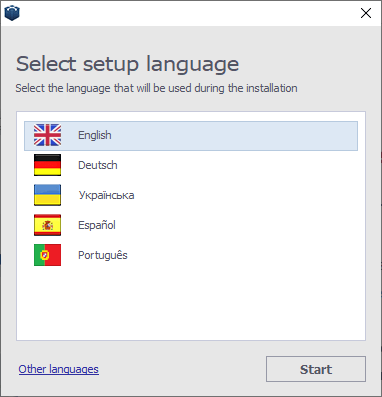
De agora em diante, o processo de instalação é iniciado.

Leia atentamente as notas antes de prosseguir para o próximo passo, pois elas são importantes.
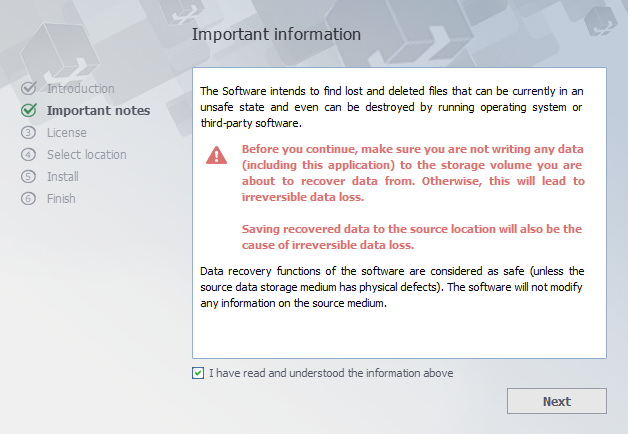
Se o software for atualizado a partir de uma versão anterior, o instalador selecionará as preferências de idioma anteriores. O instalador mostrará o Contrato de Licença de Usuário Final (EULA) para aceitação. Você pode continuar com a instalação somente depois de aceitar o contrato.
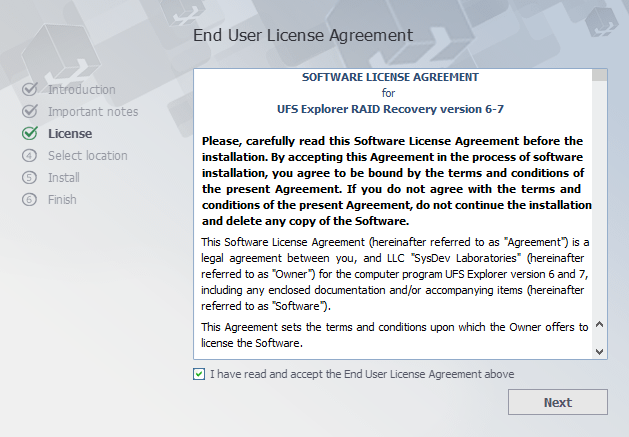
Na próxima etapa, o software solicitará a pasta de destino da instalação. No caso de atualização de uma versão, como padrão, a pasta de instalação será a mesma da versão anterior.
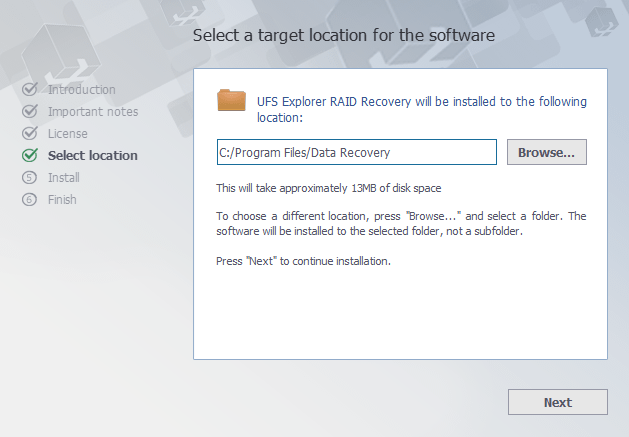
Em seguida, o instalador informará como o nome do programa aparecerá no menu "Iniciar" (o padrão é "UFS Explorer"). Nesse estágio, o instalador terminará de coletar as informações necessárias e iniciará o processo de instalação. Após a conclusão, você poderá iniciar o software a partir da janela final do assistente de instalação.
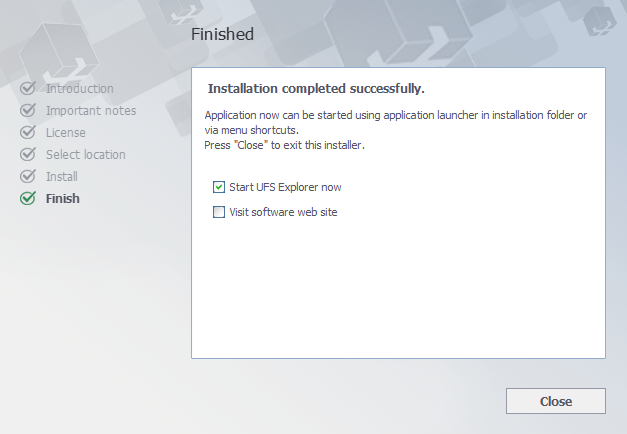
Você também pode iniciar o software usando seu atalho no menu "Iniciar" ("Todos os programas", grupo de software (o padrão é "UFS Explorer") e depois "Iniciar UFS Explorer RAID Recovery".
Nenhuma ação especial é necessária: basta baixar o arquivo de imagem DMG compactado do site do software e abri-lo usando o Finder. Se preferir, você pode copiar o software para a pasta "Aplicativos".
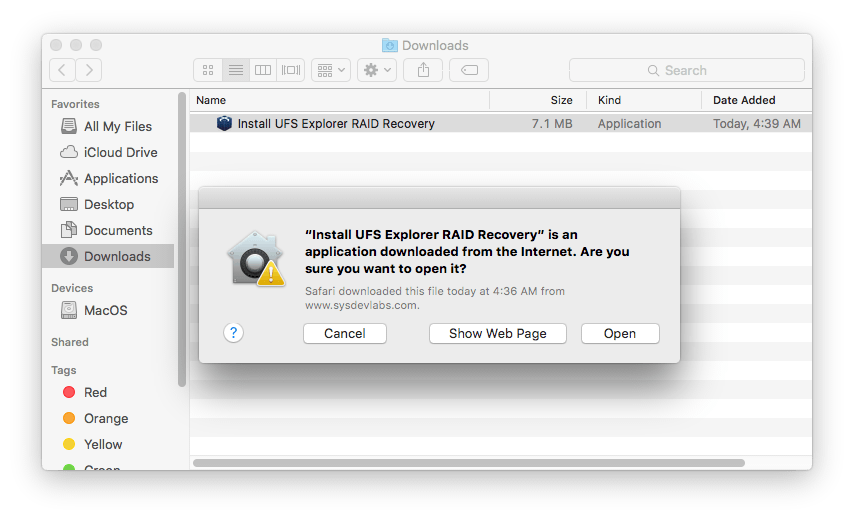
Aviso: Nunca baixe ou instale o software na unidade que contém os dados perdidos que você irá recuperar. Isso pode levar a danos e perda de dados permanentes. É recomendável baixar e instalar o software na partição do sistema somente se os dados foram perdidos em uma partição diferente. Se os arquivos foram perdidos na mesma partição do sistema, é recomendado desligar o computador imediatamente e fazer o boot usando o CD UFS Explorer Backup and Emergency Recovery.
Baixe o software do site: escolha o Instalador Universal entre as opções de download para usuários do Linux. Extraia o conteúdo do arquivo baixado. Abra a pasta com o conteúdo extraído e execute o instalador depois de digitar sua senha de usuário. Você verá os prompts do instalador indicando o idioma e a pasta de destino. Para concluir a instalação, basta seguir as etapas no gerenciador de instalação.
Se a instalação padrão não funcionar corretamente, instale o software por meio do Terminal. No Terminal, abra a pasta com o arquivo extraído usando o comando 'cd' (por exemplo, cd ~ /Downloads). Execute o script de instalação como um administrador local (por exemplo, sudo ./ufs-explorer-raid.install).
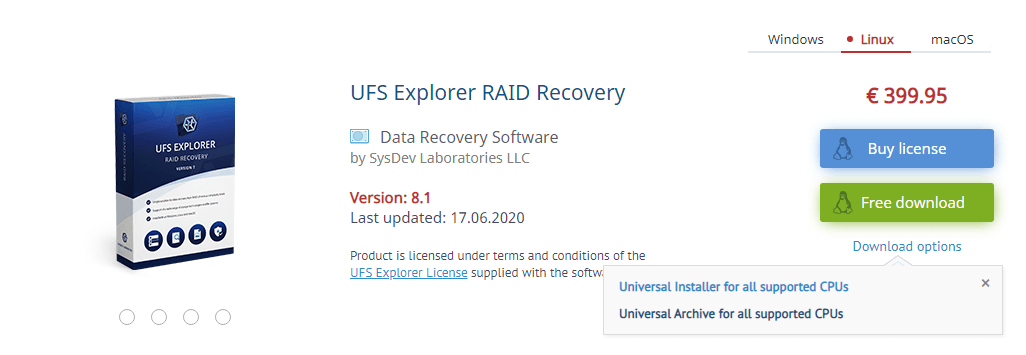
O aplicativo pode ser iniciado no menu. Você também pode executar o arquivo usando o terminal.
Se o processo descrito acima falhar, tente executar o programa através do Terminal. Faça o download da segunda opção para usuários do Linux - Universal Archive, e extraia seu conteúdo. Abra o aplicativo Terminal e insira o comando cd /home/user/ubuntu-mate/Downloads/ufsxrci-other/x64 e o comando sudo depois disso: sudo ./ufsx_raid. Será solicitado digitar a senha de usuário para iniciar o programa. Depois disso, o programa será iniciado sem a instalação.
Aviso: Nunca baixe ou instale o software na unidade que contém os dados perdidos que você irá recuperar. Isso pode levar a danos e perda de dados permanentes. É recomendável baixar e instalar o software na partição do sistema somente se os dados foram perdidos em uma partição diferente. Se os arquivos foram perdidos na mesma partição do sistema, é recomendado desligar o computador imediatamente e fazer o boot usando o CD UFS Explorer Backup and Emergency Recovery.
No GNOME:
- pressione Alt + F2 para abrir a caixa de diálogo "Start Application";
- digite "bash -c "xhost +local: && sudo \"/usr/lib/ufs-explorer/ufs-explorer-raid\""".
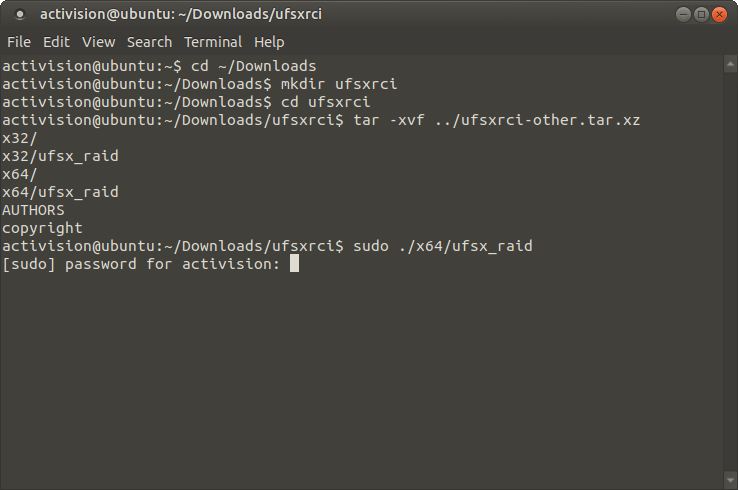
No terminal:
- digite /usr/lib/ufs-explorer/ufs-explorer-raid.
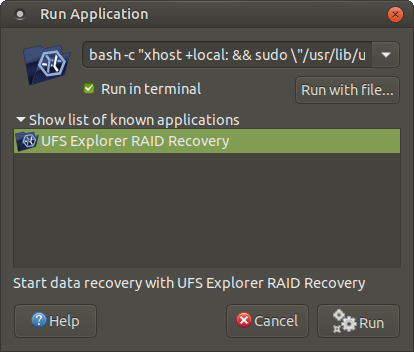
Se a instalação falhar mesmo assim, tente verificar as bibliotecas ausentes através do LDD, adicione-as e instale o software novamente.
O software pode ser baixado através da página de download do produto:
Esta página também contém informações sobre atualizações de software, detalhes técnicos e especificações.
Para instalar uma nova cópia do software ou atualizar o programa de uma versão anterior, você deve seguir as etapas de instalação do software mais recente. Se você estiver atualizando o software a partir de uma versão mais antiga (por exemplo, de 4.x para 5.x ou 5.x para 7.x), recomenda-se desinstalar a versão mais antiga antes de instalar a nova. Diferentes edições de software podem ser instaladas ao mesmo tempo.
Você pode instalar o software no sistema operacional Microsoft Windows NT 5.1, assim como em qualquer versão posterior ao Windows XP/Windows 2003 Server. Também é possível executar o programa em versões mais antigas do Windows NT a partir do NT 4 SP6, porém a instalação no Windows 95/98/МЕ não é suportada. Para instalar o software, basta baixar o arquivo executável do instalador e executá-lo.
Para instalar o software, basta fazer o download do arquivo executável do instalador e iniciá-lo.
Aviso: Nunca baixe ou instale o software na unidade que contém os dados perdidos que você irá recuperar. Isso pode levar a danos e perda de dados permanentes. É recomendável baixar e instalar o software na partição do sistema somente se os dados foram perdidos em uma partição diferente. Se os arquivos foram perdidos na mesma partição do sistema, é recomendado desligar o computador imediatamente e fazer o boot usando o CD UFS Explorer Backup and Emergency Recovery.
Ao iniciar o processo de instalação, você deve selecionar o idioma desejado para a interface do usuário, instalador do software e manual.
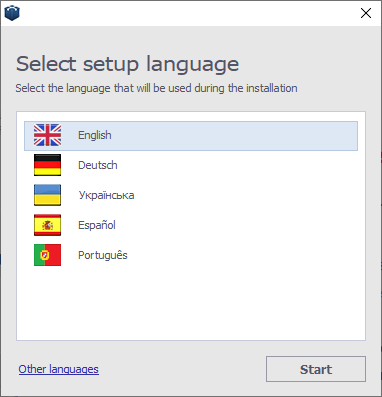
De agora em diante, o processo de instalação é iniciado.
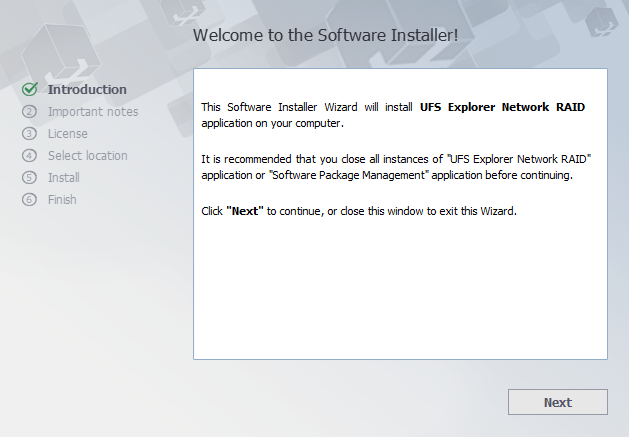
Leia atentamente as notas antes de prosseguir para o próximo passo, pois elas são importantes.

Se o software for atualizado a partir de uma versão anterior, o instalador selecionará as preferências de idioma anteriores. O instalador mostrará o Contrato de Licença de Usuário Final (EULA) para aceitação. Você pode continuar com a instalação somente depois de aceitar o contrato.
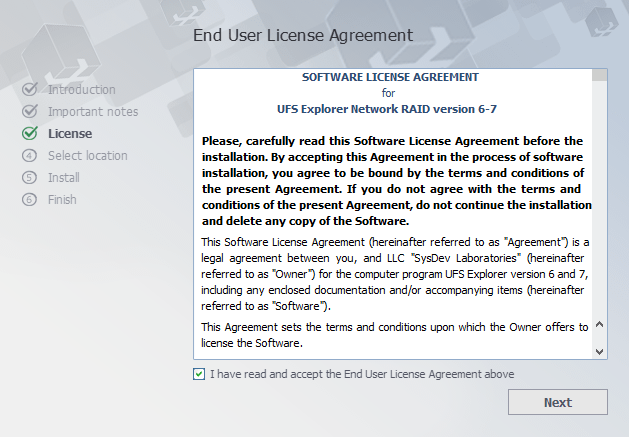
Na próxima etapa, o software solicitará a pasta de destino da instalação. No caso de atualização de uma versão, como padrão, a pasta de instalação será a mesma da versão anterior.
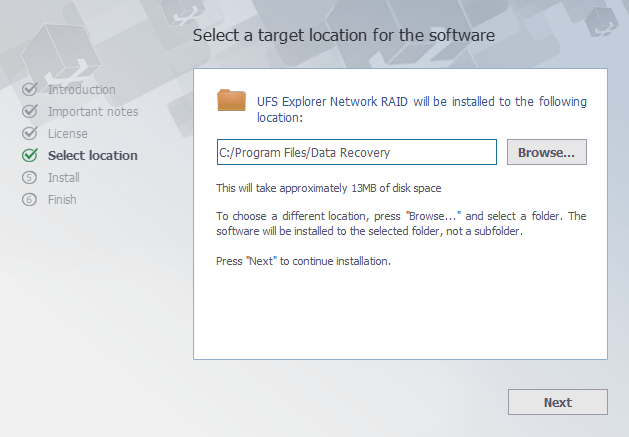
Em seguida, o instalador informará como o nome do programa aparecerá no menu "Iniciar" (o padrão é "UFS Explorer"). Nesse estágio, o instalador terminará de coletar as informações necessárias e iniciará o processo de instalação. Após a conclusão, você poderá iniciar o software a partir da janela final do assistente de instalação.
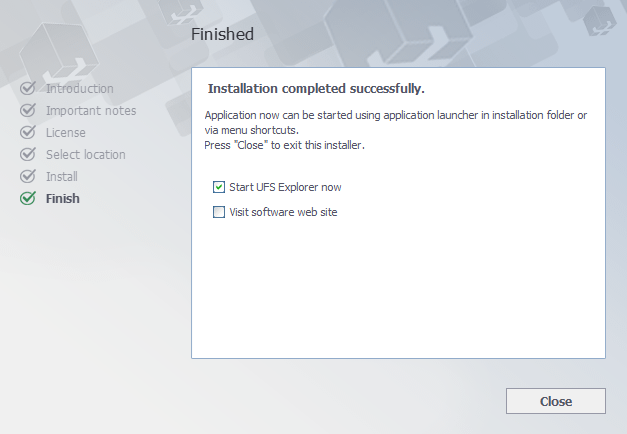
Você também pode iniciar o software usando seu atalho no menu "Iniciar" ("Todos os programas", grupo de software (o padrão é "UFS Explorer") e depois "Iniciar UFS Explorer Network RAID".
Nenhuma ação especial é necessária: basta baixar o arquivo de imagem DMG compactado do site do software e abri-lo usando o Finder. Se preferir, você pode copiar o software para a pasta "Aplicativos".
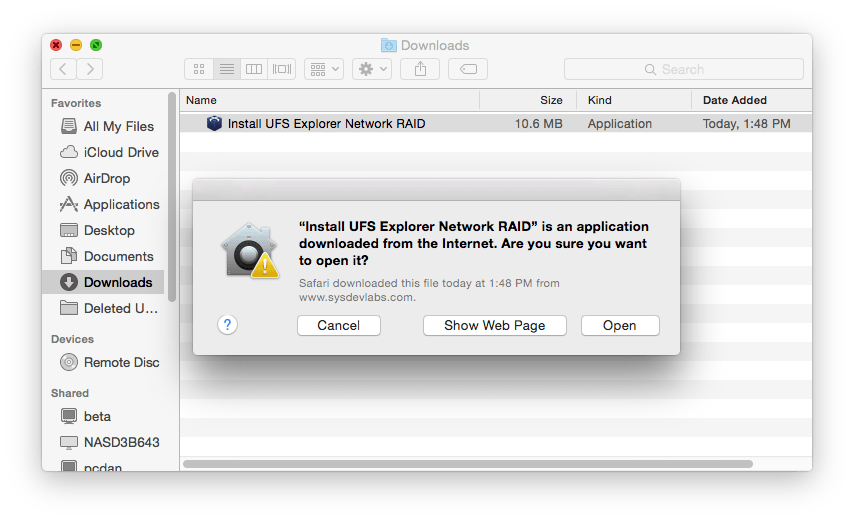
Aviso: Nunca baixe ou instale o software na unidade que contém os dados perdidos que você irá recuperar. Isso pode levar a danos e perda de dados permanentes. É recomendável baixar e instalar o software na partição do sistema somente se os dados foram perdidos em uma partição diferente. Se os arquivos foram perdidos na mesma partição do sistema, é recomendado desligar o computador imediatamente e fazer o boot usando o CD UFS Explorer Backup and Emergency Recovery.
Baixe o software do site: escolha o Instalador Universal entre as opções de download para usuários do Linux. Extraia o conteúdo do arquivo baixado. Abra a pasta com o conteúdo extraído e execute o instalador depois de digitar sua senha de usuário. Você verá os prompts do instalador indicando o idioma e a pasta de destino. Para concluir a instalação, basta seguir as etapas no gerenciador de instalação.
Se a instalação padrão não funcionar corretamente, instale o software por meio do Terminal. No Terminal, abra a pasta com o arquivo extraído usando o comando 'cd' (por exemplo, cd ~ /Downloads). Execute o script de instalação como um administrador local (por exemplo, sudo ./ufs-explorer-net.install).
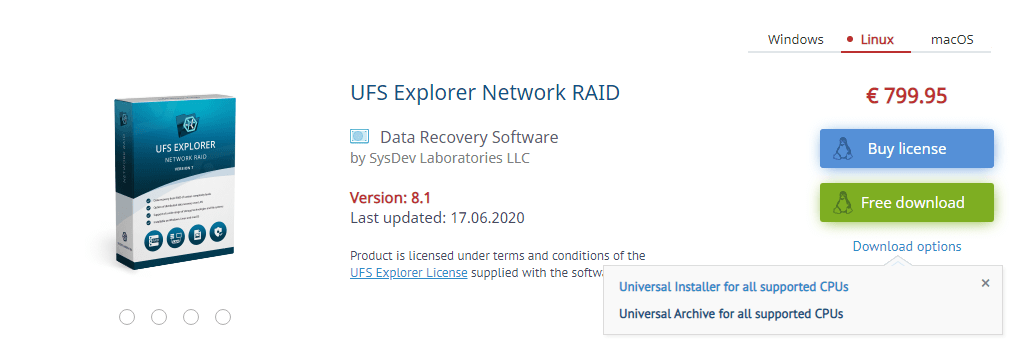
O aplicativo pode ser iniciado no menu. Você também pode executar o arquivo usando o terminal.
Se o processo descrito acima falhar, tente executar o programa através do Terminal. Faça o download da segunda opção para usuários do Linux - Universal Archive, e extraia seu conteúdo. Abra o Terminal e insira o comando cd /home/user/ubuntu-mate/Downloads/ufsxnci-other/x64 e o comando sudo depois disso: sudo ./ufsx_net. Será solicitado digitar a senha de usuário para iniciar o programa. Depois disso, o programa será iniciado sem a instalação.
Aviso: Nunca baixe ou instale o software na unidade que contém os dados perdidos que você irá recuperar. Isso pode levar a danos e perda de dados permanentes. É recomendável baixar e instalar o software na partição do sistema somente se os dados foram perdidos em uma partição diferente. Se os arquivos foram perdidos na mesma partição do sistema, é recomendado desligar o computador imediatamente e fazer o boot usando o CD UFS Explorer Backup and Emergency Recovery.
No GNOME:
- pressione Alt + F2 para abrir a caixa de diálogo "Start Application";
- digite "bash -c "xhost +local: && sudo \"/usr/lib/ufs-explorer/ufs-explorer-net\""".
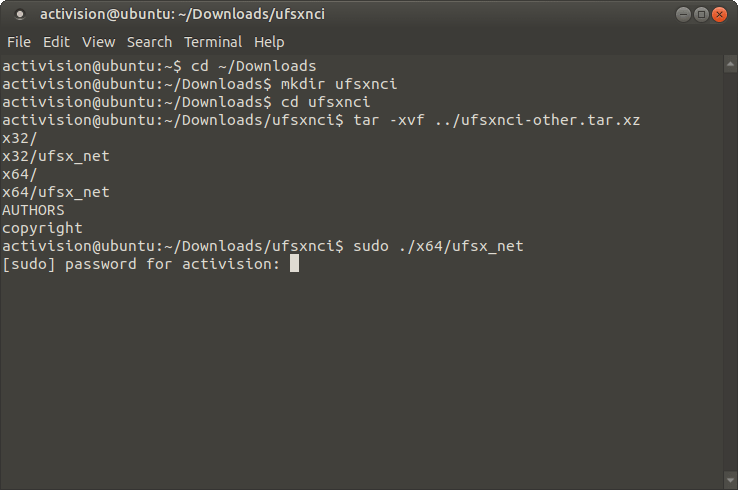
No terminal:
- digite sudo /us /lib/ufs-explorer/ufs-explorer-net.
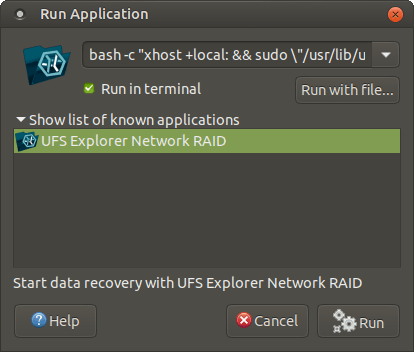
Se a instalação falhar mesmo assim, tente verificar as bibliotecas ausentes através do LDD, adicione-as e instale o software novamente.
O software pode ser baixado através da página de download do produto:
Esta página também contém informações sobre atualizações de software, detalhes técnicos e especificações.
Para instalar uma nova cópia do software ou atualizar o programa de uma versão anterior, você deve seguir as etapas de instalação do software mais recente. Se você estiver atualizando o software a partir de uma versão mais antiga (por exemplo, de 4.x para 5.x ou 5.x para 7.x), recomenda-se desinstalar a versão mais antiga antes de instalar a nova. Diferentes edições de software podem ser instaladas ao mesmo tempo.
Você pode instalar o software no sistema operacional Microsoft Windows NT 5.1, assim como em qualquer versão posterior ao Windows XP/Windows 2003 Server. Também é possível executar o programa em versões mais antigas do Windows NT a partir do NT 4 SP6, porém a instalação no Windows 95/98/МЕ não é suportada. Para instalar o software, basta baixar o arquivo executável do instalador e executá-lo.
Aviso: Nunca baixe ou instale o software na unidade que contém os dados perdidos que você irá recuperar. Isso pode levar a danos e perda de dados permanentes. É recomendável baixar e instalar o software na partição do sistema somente se os dados foram perdidos em uma partição diferente. Se os arquivos foram perdidos na mesma partição do sistema, é recomendado desligar o computador imediatamente e fazer o boot usando o CD UFS Explorer Backup and Emergency Recovery.
Ao iniciar o processo de instalação, você deve selecionar o idioma desejado para a interface do usuário, instalador do software e manual. Se o software for atualizado a partir de uma versão anterior, o instalador selecionará as preferências de idioma anteriores.
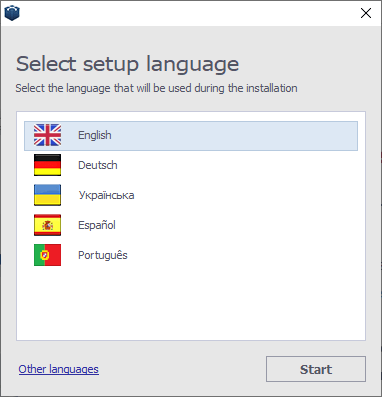
De agora em diante, o processo de instalação é iniciado.
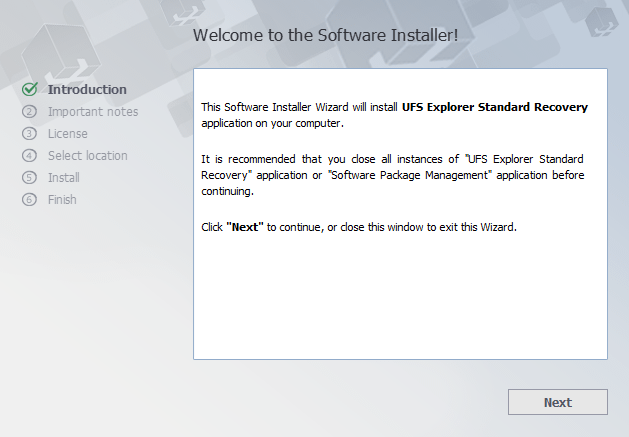
Leia atentamente as notas antes de prosseguir para o próximo passo, pois elas são importantes.
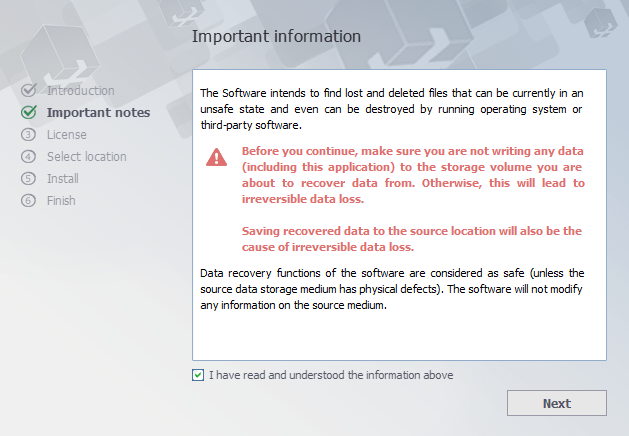
O instalador mostrará o Contrato de Licença de Usuário Final (EULA) para aceitação. Você pode continuar com a instalação somente depois de aceitar o contrato.
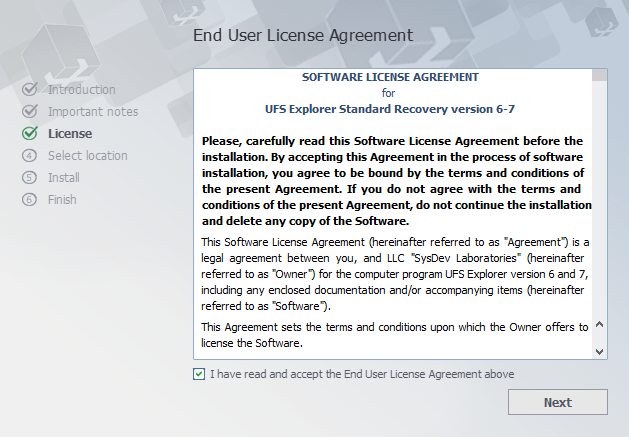
Na próxima etapa, o software solicitará a pasta de destino da instalação. No caso de atualização de uma versão, como padrão, a pasta de instalação será a mesma da versão anterior.
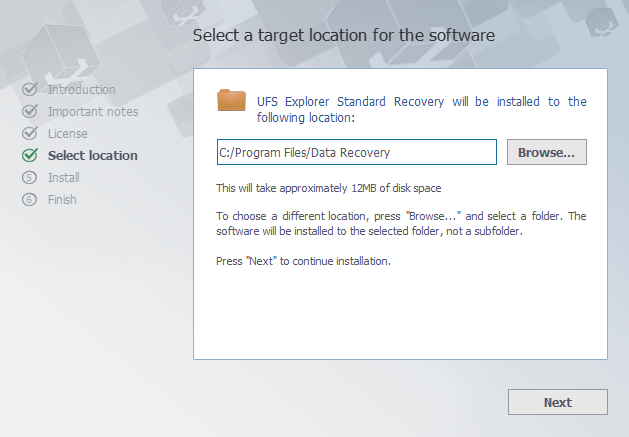
Em seguida, o instalador informará como o nome do programa aparecerá no menu "Iniciar" (o padrão é "UFS Explorer"). Nesse estágio, o instalador terminará de coletar as informações necessárias e iniciará o processo de instalação. Após a conclusão, você poderá iniciar o software a partir da janela final do assistente de instalação.
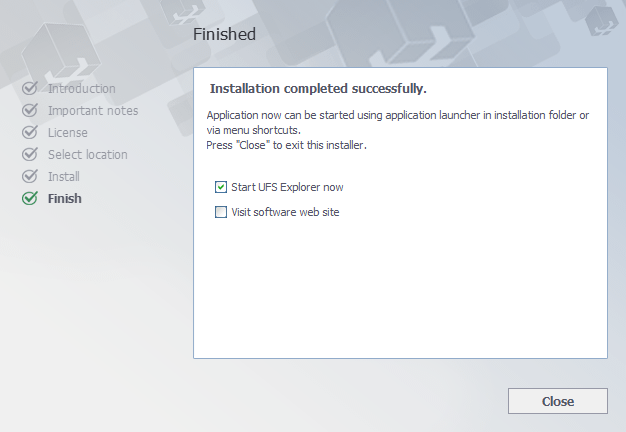
Você também pode iniciar o software usando seu atalho no menu "Iniciar" ("Todos os programas", grupo de software (o padrão é "UFS Explorer") e depois "Iniciar UFS Explorer Standard Recovery".
Nenhuma ação especial é necessária: basta baixar o arquivo de imagem DMG compactado do site e abri-lo usando o Finder. Se preferir, você pode copiar o software para a pasta "Aplicativos".
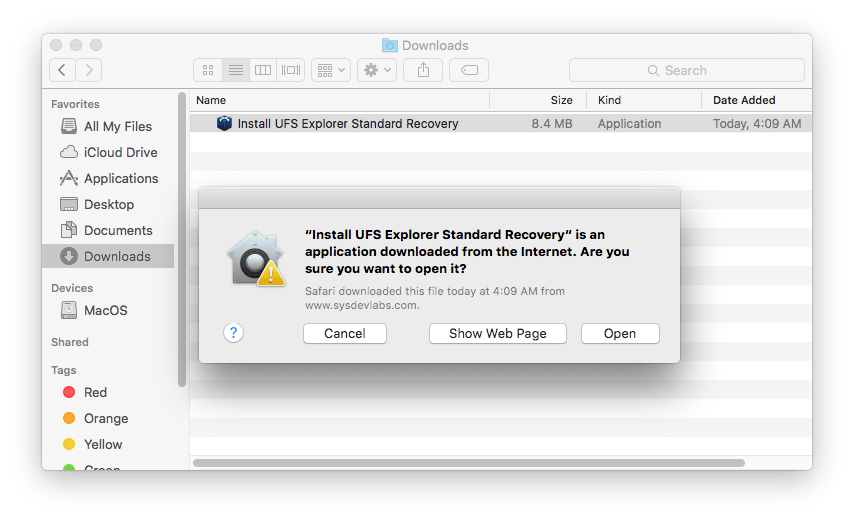
Aviso: Nunca baixe ou instale o software na unidade que contém os dados perdidos que você irá recuperar. Isso pode levar a danos e perda de dados permanentes. É recomendável baixar e instalar o software na partição do sistema somente se os dados foram perdidos em uma partição diferente. Se os arquivos foram perdidos na mesma partição do sistema, é recomendado desligar o computador imediatamente e fazer o boot usando o CD UFS Explorer Backup and Emergency Recovery.
Baixe o software do site: escolha o Instalador Universal entre as opções de download para usuários do Linux. Extraia o conteúdo do arquivo baixado. Abra a pasta com o conteúdo extraído e execute o instalador depois de digitar sua senha de usuário. Você verá os prompts do instalador indicando o idioma e a pasta de destino. Para concluir a instalação, basta seguir as etapas no gerenciador de instalação.
Se a instalação padrão não funcionar corretamente, instale o software por meio do Terminal. No Terminal, abra a pasta com o arquivo extraído usando o comando 'cd' (por exemplo, cd ~ /Downloads). Execute o script de instalação como um administrador local (por exemplo, sudo ./ufs-explorer-std.install).
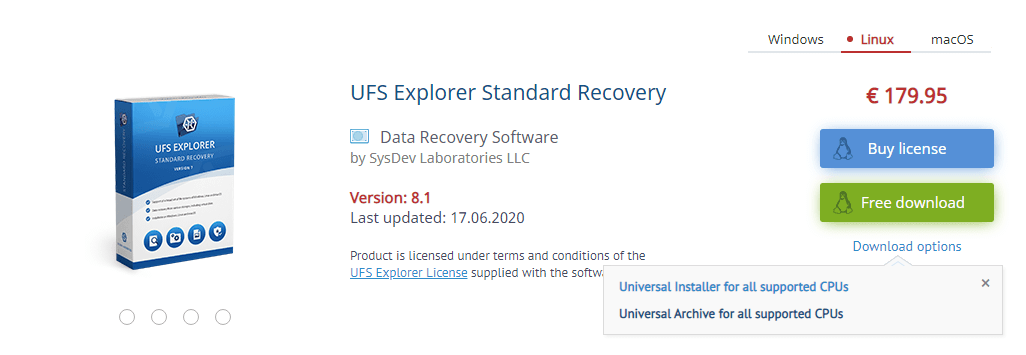
O aplicativo pode ser iniciado no menu. Você também pode executar o arquivo usando o terminal.
Se o processo descrito acima falhar, tente executar o programa através do Terminal. Faça o download da segunda opção para usuários do Linux - Universal Archive, e extraia seu conteúdo.Abra o Terminal e insira o comando cd /home/user/ubuntu-mate/Downloads/ufsxsci-other/x64 e o comando sudo depois disso: sudo ./ufsx_std. Será solicitado digitar a senha de usuário para iniciar o programa. Depois disso, o programa será iniciado sem a instalação.
Aviso: Nunca baixe ou instale o software na unidade que contém os dados perdidos que você irá recuperar. Isso pode levar a danos e perda de dados permanentes. É recomendável baixar e instalar o software na partição do sistema somente se os dados foram perdidos em uma partição diferente. Se os arquivos foram perdidos na mesma partição do sistema, é recomendado desligar o computador imediatamente e fazer o boot usando o CD UFS Explorer Backup and Emergency Recovery.
No GNOME:
- pressione Alt + F2 para abrir a caixa de diálogo "Start Application";
- digite "bash -c "xhost +local: && sudo \"/usr/lib/ufs-explorer/ufs-explorer-std\""".
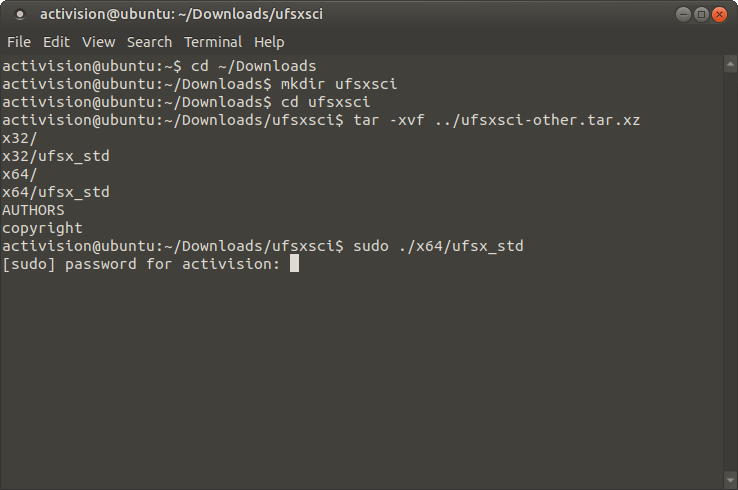
No terminal:
- digite sudo /usr/lib/ufs-explorer/ufs-explorer-std.
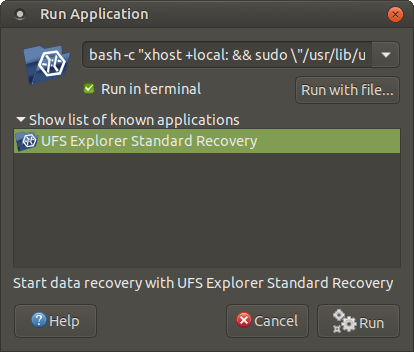
Se a instalação falhar mesmo assim, tente verificar as bibliotecas ausentes através do LDD, adicione-as e instale o software novamente.
O software pode ser baixado através da página de download do produto:
Esta página também contém informações sobre atualizações de software, detalhes técnicos e especificações.
Para instalar uma nova cópia do software ou atualizar o programa de uma versão anterior, você deve seguir as etapas de instalação do software mais recente. Se você estiver atualizando o software a partir de uma versão mais antiga (por exemplo, de 4.x para 5.x ou 5.x para 7.x), recomenda-se desinstalar a versão mais antiga antes de instalar a nova. Diferentes edições de software podem ser instaladas ao mesmo tempo.
Você pode instalar o software no sistema operacional Microsoft Windows NT 5.1, assim como em qualquer versão posterior ao Windows XP/Windows 2003 Server. Também é possível executar o programa em versões mais antigas do Windows NT a partir do NT 4 SP6, porém a instalação no Windows 95/98/МЕ não é suportada.
Para instalar o software, basta baixar o arquivo executável do instalador e executá-lo.
Aviso: Nunca baixe ou instale o software na unidade que contém os dados perdidos que você irá recuperar. Isso pode levar a danos e perda de dados permanentes. É recomendável baixar e instalar o software na partição do sistema somente se os dados foram perdidos em uma partição diferente. Se os arquivos foram perdidos na mesma partição do sistema, é recomendado desligar o computador imediatamente e fazer o boot usando o CD UFS Explorer Backup and Emergency Recovery.
Ao iniciar o processo de instalação, você deve selecionar o idioma desejado para a interface do usuário, instalador do software e manual.
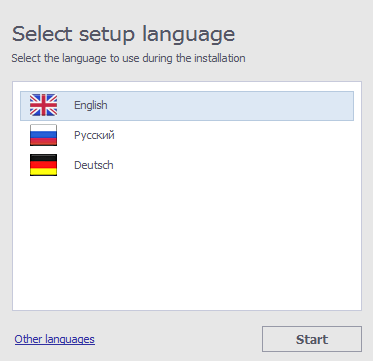
De agora em diante, o processo de instalação é iniciado.
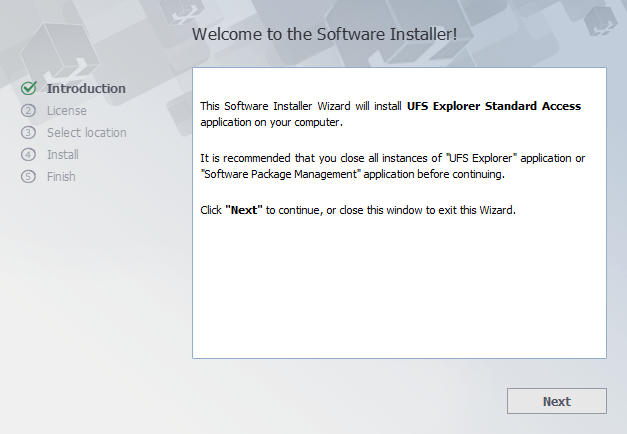
Se o software for atualizado a partir de uma versão anterior, o instalador selecionará as preferências de idioma anteriores. O instalador mostrará o Contrato de Licença de Usuário Final (EULA). Você pode continuar com a instalação somente depois de aceitar o contrato.
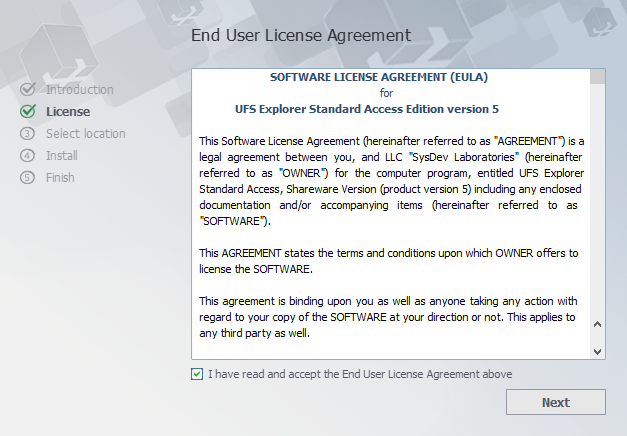
Na próxima etapa, o software solicitará a pasta de destino da instalação. No caso de atualização de uma versão, como padrão, a pasta de instalação será a mesma da versão anterior.
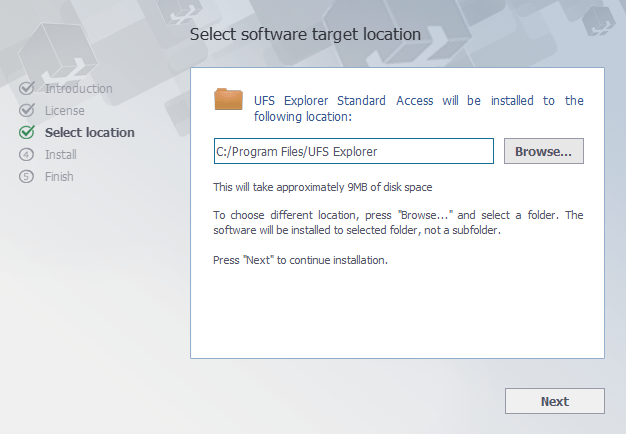
Em seguida, o instalador informará como o nome do programa aparecerá no menu "Iniciar" (o padrão é "UFS Explorer"). Nesse estágio, o instalador terminará de coletar as informações necessárias e iniciará o processo de instalação. Após a conclusão, você poderá iniciar o software a partir da janela final do assistente de instalação.
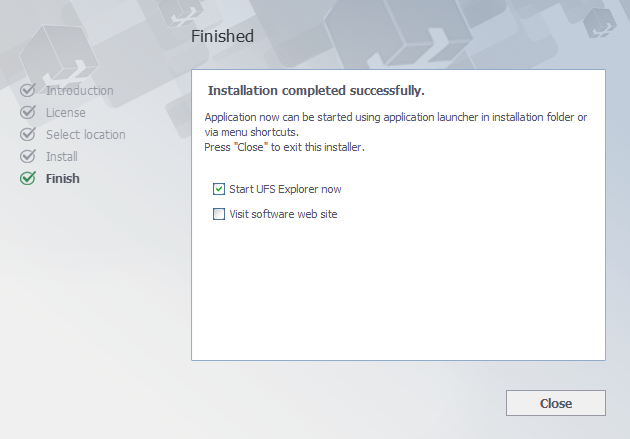
Você também pode iniciar o software usando seu atalho no menu "Iniciar" ("Todos os programas", grupo de software (o padrão é "UFS Explorer") e depois "Iniciar UFS Explorer Standard Access".